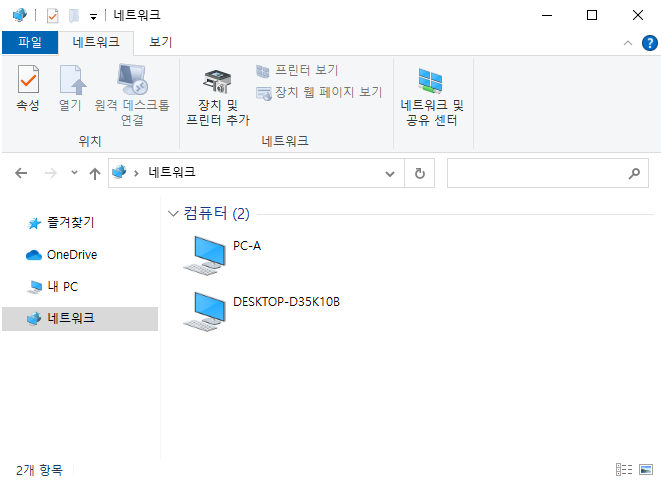모든 Windows OS는 버전에 관계없이 “네트워크 검색 및 파일 공유” 기능을 활성화 할 수 있습니다. 만약 “네트워크 검색 및 파일 공유“가 안 될 때는 네트워크 연결 상태, “네트워크 검색 및 파일 공유” 활성화 여부, 방화벽 및 네트워크 보호 상태를 확인해야 합니다. 여기서는 다음과 같이 “네트워크 검색 및 파일 공유” 할 수 있도록 설정하는 방법을 소개합니다.
네트워크 검색 불가 기본상태 확인
[Windows Key + E]를 눌러 [파일 탐색기] 화면을 표시합니다. 왼쪽의 [네트워크] 아이콘을 클릭하면 다음 화면과 같은 메시지가 표시됩니다.
+ E]를 눌러 [파일 탐색기] 화면을 표시합니다. 왼쪽의 [네트워크] 아이콘을 클릭하면 다음 화면과 같은 메시지가 표시됩니다.
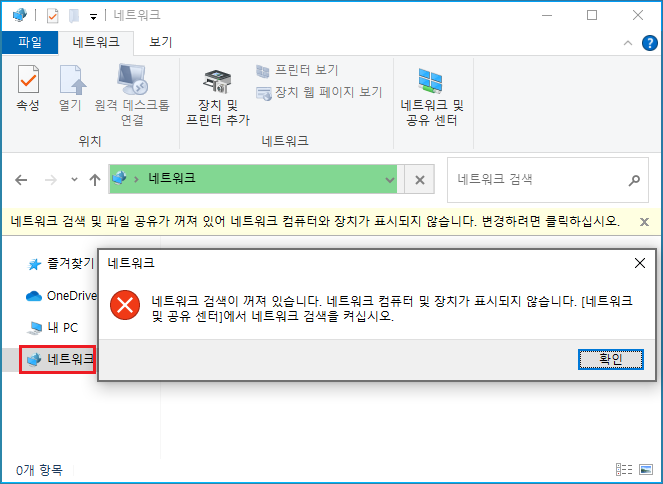
메시지 내용은 다음과 같습니다.
- 네트워크 검색 및 파일 공유가 꺼져 있어 네트워크 컴퓨터와 장치가 표시되지 않습니다. 변경하려면 클릭하십시오.
- 네트워크 검색이 커져 있습니다. 네트워크 컴퓨터 및 장치가 표시되지 않습니다. [네크워크 및 공유 센터]에서 네트워크 검색을 켜십시오.
“네트워크 검색 및 파일 공유” 허용하기
다음 화면의 “네트워크 검색 및 파일 공유가 꺼져 있어 네트워크 컴퓨터와 장치가 표시되지 않습니다. 변경하려면 클릭하십시오.“의 메시지 영역을 클릭하면 다음과 같은 2개의 메뉴가 표시됩니다.
- 네트워크 검색 및 파일 공유 설정
- 네트워크 및 공유 센터 열기
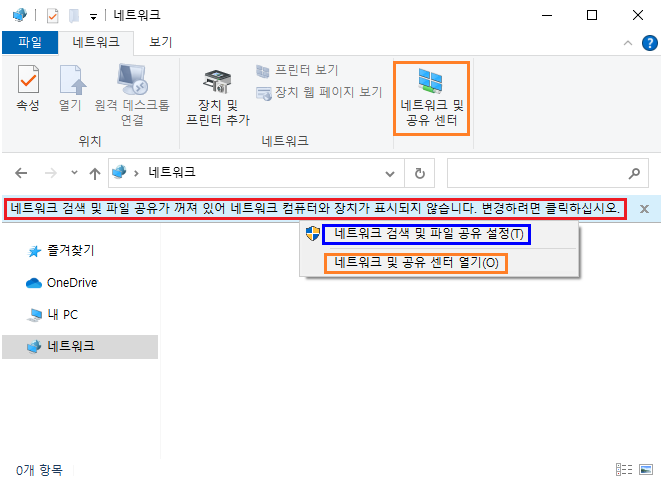
[네트워크 검색 및 파일 공유 설정]을 클릭하여 다음과 같이 동일 네트워크 세그먼트 192.168.1.xxx에 존재하는 Windows OS의 컴퓨터를 검색해서 표시합니다. 하지만 검색 대상 컴퓨터도 동일하게 “네트워크 검색 및 파일 공유” 허용을 해야합니다. 또 한 가지, 192.168.1.xxx 와 192.168.2.xxx처럼 서로 다른 네크워크 세그먼트 사이에서는 네트워크 설정에 따라 검색이 안 될 수도 있습니다.